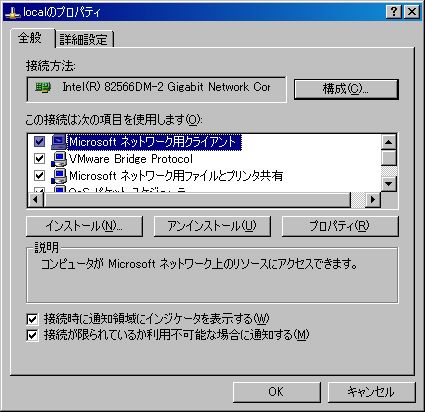以前の記事にはLinuxによるVLAN Interfaceの設定方法を書きましたが、
今回はWindows+Intel製NICを使用したVLAN Interfaceの設定方法を書きます。
Intel製NICとハードウエアを限定してしまい申し訳ないのですが、
Intel製NICドライバに付属のUtility(っていうか、Intel PROSet)で実現しているっぽいのです。
カニやBroadcomのNIC&ドライバで試してみました*1が、そもそも設定画面が出てこない。
レジストリでゴリゴリするレベルではなく、そもそもドライバで未対応といった具合なので、ハードウエアを限定した次第です。
なお、Windows10におけるVLAN Interface設定などは以下となります。2019/11/27追記
Windows10 VLAN Interface設定 - Metonymical Deflection
Windows10 VLAN aware VMs - Metonymical Deflection
それでは行ってみよう。
1.Intel PROSetのDL
IntelのサイトからPROSetドライバをDLしてください。
自身のPCやNICのチップにあったものを選択してください。
一例として、Intel 825xy系*2のドライバであれば、
「Network Adapter Drivers for Windows XP」のVer16.0.0などが
現時点での最新版となっているようです。
以下のような画面でDLします。

2.Intel PROSetのインストール
exe形式のファイル*3なので、そのまま実行してください。
インストール時の注意点として、セットアップ・オプション時に
「Advanced Network Services」にチェックを入れてください。

3.VLAN Interfaceの作成
3-1.NICのプロパティを開く
3-4.VLAN IDの追加
「VLAN ID」欄にVLAN番号を記載。
1つのNICに対して、最大64個のVLAN 番号が設定可能なようです。
また、設定できる番号の範囲は、1-4095です。
タグ無しVLAN(Ciscoライクにはnative VLAN)は後述
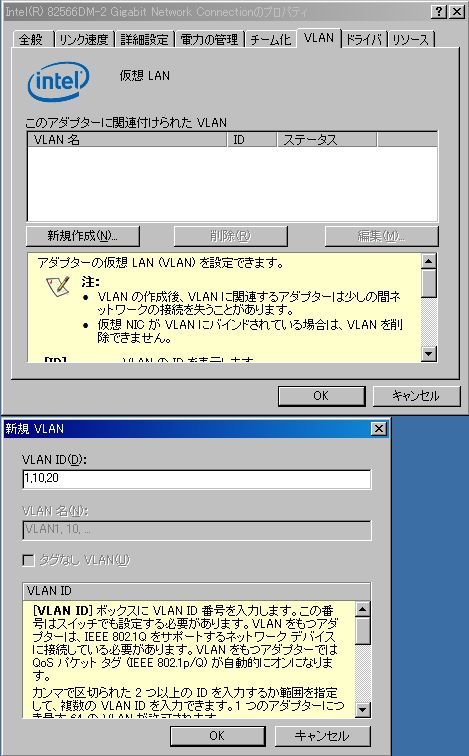
以下の画面が表示され1-2分くらい待たされます。
その間、NICの無効→有効などが実施され通信断が発生します。

3-6.ネットワークのプロパティ確認その1
VLAN Interface設定前後の「ネットワークのプロパティ」は以下の通り。
VLAN Interface設定後
「設定前」の画面にて「Local」となっていたNICが
「設定後」の画面にて「Physical」となっています。
これが物理Interface(Linuxで言えば、ethX)に該当します。
これに加えて、VLAN0,VLAN10,VLAN20のNICが追加されています。
これがVLAN Interface(Linuxで言えば、vlanXX)に該当します。
実際はNICのDefault名である「ローカルエリア接続1」などが設定されます。
しかし、判りづらいので名前は変更しておきましょう。
3-7.ネットワークのプロパティ確認その2
「物理Interface」のプロパティを確認してみます。
ポイントとして、「物理Interface」の場合は、
「Intel Advanced Network Services Protocol」がチェックされ、
「インターネットプロトコル(TCP/IP)」が未チェックとなっています。
ようするに、IPは未設定であるということです。
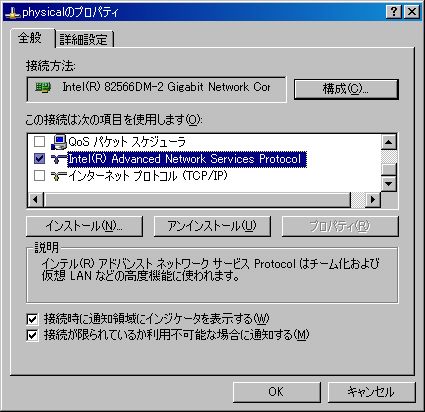
3-8.ネットワークのプロパティ確認その3
「VLAN Interface」のプロパティを確認してみます。
ポイントとして、「VLANInterface」の場合は、
VLAN Interface作成前のプロパティと同内容の設定が可能です。

また、「VLAN Interface」のプロパティ画面から、
「構成」をクリックすると、VLAN IDの設定が可能となります。
3-9.ipconfig /allの出力
コマンドプロンプトでipconfig /allを打ったときの出力を以下に記載します。
C:\>ipconfig /all
Windows IP Configuration
Host Name . . . . . . . . . . . . : hostname
Primary Dns Suffix . . . . . . . : domainname.com
Node Type . . . . . . . . . . . . : Hybrid
IP Routing Enabled. . . . . . . . : No
WINS Proxy Enabled. . . . . . . . : No
Ethernet adapter loopback:
Connection-specific DNS Suffix . :
Description . . . . . . . . . . . : Microsoft Loopback Adapter
Physical Address. . . . . . . . . : 02-AA-00-11-22-33
Dhcp Enabled. . . . . . . . . . . : No
IP Address. . . . . . . . . . . . : 192.168.12.111
Subnet Mask . . . . . . . . . . . : 255.255.255.0
Default Gateway . . . . . . . . . :
Ethernet adapter local2:
Connection-specific DNS Suffix . :
Description . . . . . . . . . . . : Realtek RTL8139 Family PCI Fast Ethernet NIC
Physical Address. . . . . . . . . : 00-AA-BB-CC-DD-EE
Dhcp Enabled. . . . . . . . . . . : No
IP Address. . . . . . . . . . . . : 192.168.11.111
Subnet Mask . . . . . . . . . . . : 255.255.255.0
Default Gateway . . . . . . . . . :
Ethernet adapter VLAN0:
Connection-specific DNS Suffix . :
Description . . . . . . . . . . . : Intel(R) 82566DM-2 Gigabit Network Connection - VLAN : タグなし VLAN
Physical Address. . . . . . . . . : 00-11-22-33-44-55
Dhcp Enabled. . . . . . . . . . . : No
IP Address. . . . . . . . . . . . : 192.168.0.222
Subnet Mask . . . . . . . . . . . : 255.255.255.0
Default Gateway . . . . . . . . . :
Ethernet adapter VLAN10:
Connection-specific DNS Suffix . :
Description . . . . . . . . . . . : Intel(R) 82566DM-2 Gigabit Network Connection - VLAN : VLAN10
Physical Address. . . . . . . . . : 00-11-22-33-44-55
Dhcp Enabled. . . . . . . . . . . : No
IP Address. . . . . . . . . . . . : 192.168.10.222
Subnet Mask . . . . . . . . . . . : 255.255.255.0
Default Gateway . . . . . . . . . :
Ethernet adapter VLAN20:
Connection-specific DNS Suffix . :
Description . . . . . . . . . . . : Intel(R) 82566DM-2 Gigabit Network Connection - VLAN : VLAN20
Physical Address. . . . . . . . . : 00-11-22-33-44-55
Dhcp Enabled. . . . . . . . . . . : No
IP Address. . . . . . . . . . . . : 192.168.20.222
Subnet Mask . . . . . . . . . . . : 255.255.255.0
Default Gateway . . . . . . . . . :
C:\>
4.その他
以下の画面を見てピンとこられた方もいらっしゃると思いますが、
「チーム化」タブからLinux同様にLink Aggregationの設定も可能です。

手元にある鯖ではIntel系NICが2枚挿しとなっているので、
Windows系OSとPROSetドライバをインストールすれば、
「チーム化」についても実際に試すことができます。
ですが、面倒なので、ここではあえて取り上げません。ごめんなさい。
興味のある方は自身で動作確認してみてください。
GUIで設定可能ですので、Linuxほどきちんとした手順を記載しなくても、
ある程度フィーリングで設定可能だと考えて良いと思います。
私自身も「できる」ことはわかっているので、
本当に必要に迫られたら「やってみようかな?」程度にしか考えていません。
以上です。
次回は技術的な記事からちょいと離れつつ、
Blogとして想いなどを書き綴りたいと考えています。